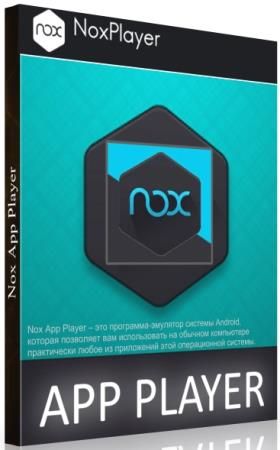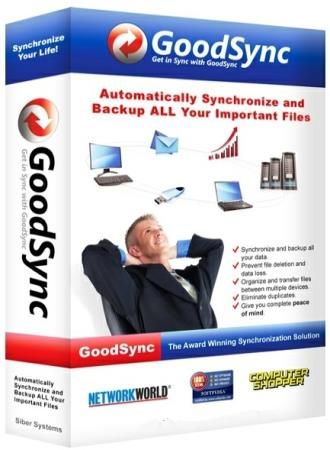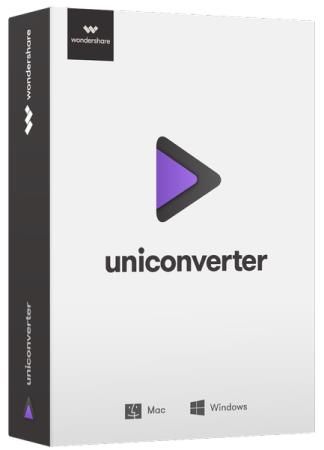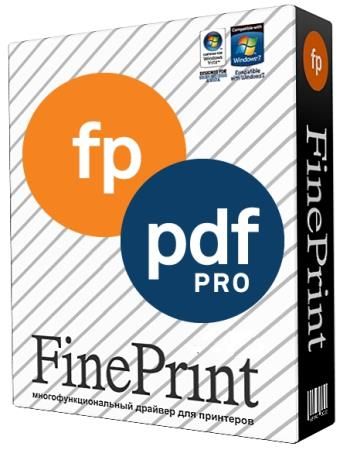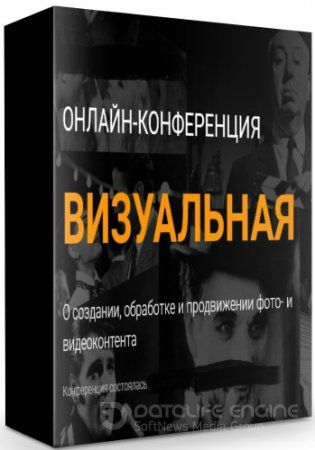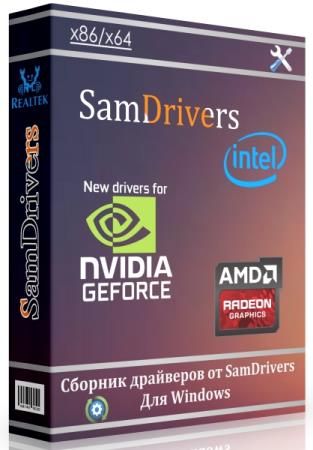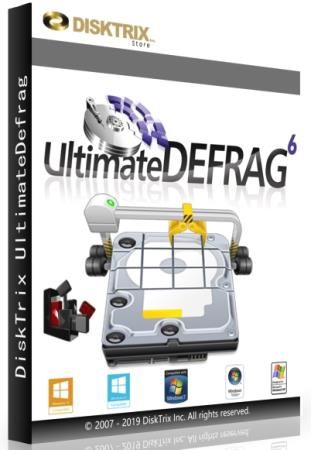Microsoft Office 2016-2019 16.0.10827.20181 by m0nkrus (x86/x64/RUS/ENG)

Microsoft Office 2019 — это новая версия офисного пакета Microsoft Office, которая стремится объединить в себе эстетические изменения и улучшения интерфейса 2016 года с онлайн-возможностями сервиса Office 365. Кроме того, были добавлены новые функции в соответствии с пожеланиями пользователей, а также улучшена производительность пакета в целом.
Microsoft Office 2019 хорошо демонстрирует, как сегодня изменился сам подход к созданию документов и совместной работе с ними. Многие из нас начинают работу на одном компьютере, продолжают её на другом, а демонстрируют на третьем, попутно успевая вносить мелкие правки за ноутбуком, на планшете или даже смартфоне. Поэтому приложения ориентированы на единый стиль работы независимо от аппаратной платформы. Они призваны обеспечить привычный функционал на любом устройстве, автоматически подстраивая свой интерфейс под параметры текущего экрана и доступные системные ресурсы.
Просматривайте, редактируйте и анализируйте данные, а также разрабатывайте презентации с помощью согласованного знакомого интерфейса, оптимизированного для вашего устройства. Документы выглядят превосходно и на ПК, и на компьютере Mac, и на мобильных устройствах.
Содержание:
Данный пакет включает в себя следующие продукты на русском и английском языках для 32-битного (x86) и для 64-битного (x64) ядра:
Microsoft Access 2016-2019
Microsoft Excel 2016-2019
Microsoft OneDrive 2016-2019
Microsoft OneDrive for business 2016-2019
Microsoft OneNote 2016-2019
Microsoft Outlook 2016-2019
Microsoft PowerPoint 2016-2019
Microsoft Project Professional 2016-2019
Microsoft Project Standard 2016-2019
Microsoft Publisher 2016-2019
Microsoft Visio Professional 2016-2019
Microsoft Visio Standard 2016-2019
Microsoft Word 2016-2019
Skype for business 2016-2019
Содержание:
Вопрос: Почему ваша сборка основана на версии 16.0.10827.20181? Ведь на момент выпуска сборки можно было заполучить версию и постарше!
Ответ: Все просто: я хотел, чтобы сборка не превысила размер DVD5. Самая свежая версия, с которой мне это удалось, это 16.0.10827.20181. В дальнейшем при обновлении сборки я, возможно, отойду от подобного самоограничения, но считаю, что базовую версию Office 2019 правильно все-таки выпустить в рамках размера стандартной болванки.
Вопрос: Зачем вы скрестили Office 2016 и Office 2019? Нельзя ли удалить 2016-ю версию, чтобы дистрибутив стал поменьше?
Ответ: Скрестил не я, а разработчики Microsoft. И отделить одно от другого нельзя. Да и не нужно.
Вопрос: Чем отличается Office 2019 от Office 2016?
Ответ: Вопрос с подвохом. В качестве базы для Office 2019 служит Office 2016. Плюс, добавлен ряд опций наработанных с момента появления предшественника — опций, предложенных подписчикам Office 365 за последние несколько лет. По сути, в Microsoft взяли Office 2016, который подписчики Office 365 ProPlus использовали по состоянию на начало осени 2018 года, \»заморозили\» код, и назвали его Office 2019.
Вопрос: Что лучше ставить, Office 2016 или Office 2019?
Ответ: Логично, если у вас Windows 10, ставить 2019-ю версию. На более ранних системах вариантов нет — можно установить максимум 2016-ю. Хочу, также, отметить, что не важно, продукт какой линейки вы поставите, версия и в том и в другом случае будет указана одна и та же: Version 1809 (Build 10827.20181 Click-To-Run).
Вопрос: Оригинальные дистрибутивы Office 2019 собраны по технологии C2R и не предоставляют выбора устанавливаемых приложений, разрядности, языка и пр. Как с этим у вас?
Ответ: Да, действительно, исходник собран по технологии C2R (Click-To-Run или \»Нажми и работай\»), главное \»достоинство\» которого — это полное отсутствие взаимодействия с пользователем. Но я использую не стандартный установщик. В качестве установщика у меня задействована утилита Office 2013-2019 C2R Install версии 6.4.5 от Ratiborus. Благодаря ей установка очень гибко настраивается. Плюс, с ее помощью можно пролечить установленные приложения.
Вопрос: Почему я не могу поставить галочку напротив Proofing Tools в установщике?
Ответ: Выбрать Proofing Tools можно лишь при онлайн-установке. Это не наш случай.
Вопрос: Можно производить установку/активацию не следуя жестко вашей инструкции? Хотелось бы внести свои коррективы!
Ответ: Можно, конечно! Я лишь предложил оптимальный, на основе проведенного мной тестирования, алгоритм действий. Возможно вы сможете его еще больше оптимизировать. Только, пожалуйста, не надо у меня спрашивать, почему я выбрал такой порядок действия, а не этакий, почему я рекомендовал выбрать эти опции, а не те. Отошли от моей инструкции — барахтайтесь сами!
Содержание:
1. Запустите установку файлом OInstall.exe.
2. В открывшемся окне на вкладке Main Window укажите, что вы хотите установить: Office 2016 или Office 2019. Ниже для Office 2016 выберите пакет ProPlus, а для Office 2019 пакет ProPlus 2019. Еще чуть ниже в левой колонке доступных для установки продуктов выберите те, которые вы хотите установить. Дополнительно в правой колонке можно выбрать Project и Visio, в модификации Pro или Standard. Также, за вами выбор, какой разрядности установить пакет программ и на каком языке. Update Channel задайте как Monthly. Еще раз проверьте, всё ли вы указали правильно и нажмите Install Office. Это инициирует начало установки пакета.
ВНИМАНИЕ: Office 2019 может быть установлен только на Windows 10 и Windows Server 2019.
3. По окончании установки перед вами вновь окажется окно, где вы задавали параметры установки. Перейдите на вкладку Utilities. Если вы хотите, чтобы активация была \»вечной\», то поставьте галочку напротив Office reactivation task. Если ваш компьютер постоянно или достаточно часто имеет доступ в Интернет, то рекомендуется установить галочку напротив Online KMS. В этом случае тело активатора не будет установлено на компьютер, что гарантирует отсутствие проблем с антивирусами. Если вы хотите, чтобы процесс активации не выходил за пределы вашего компьютера, то галочку напротив Online KMS ставить не стоит.
4. Обратите внимание на блок кнопок со списком программ в правой части окна. Чтобы произвести активацию, вам необходимо единожды запустить хотя бы одно из установленных вами приложений. Для этого воспользуйтесь любой активной кнопкой. После того, как приложение запустится, просто закройте его. Нажмите на кнопку Office RETAIL => VL. Дождитесь окончания процедуры интеграции VL-ключей, после чего нажмите кнопку Activate Office. По окончании процедуры активации закройте окно установщика.
5. Наслаждайтесь установленной и активированной версией выбранного набора продуктов!
Содержание:
Для Office 2019:
Двухъядерный процессор с тактовой частотой от 1,6 ГГЦ
4 ГБ ОЗУ; 2 ГБ ОЗУ (для 32-разрядной версии)
4 ГБ свободного места на жестком диске
Разрешение 1280 ? 768
Для аппаратного ускорения требуется DirectX 9 или старше с WDDM 2.0 или выше для Windows 10 (либо WDDM 1.3 или выше для Windows 10 Fall Creators Update)
Windows 10, Windows Server 2019
Последняя версия Microsoft Edge, Internet Explorer, Safari, Chrome или Firefox
Для некоторых компонентов может также потребоваться установить .NET 3.5 или 4.6
Для использования интернет-функций необходимо подключение к Интернету
Для Office 2016:
Процессор x86 или x64 с тактовой частотой от 1 ГГЦ и поддержкой набора инструкций SSE2
2 ГБ ОЗУ
3 ГБ свободного места на жестком диске
Разрешение 1024 x 768
Чтобы использовать аппаратное ускорение графики, необходима графическая карта с поддержкой DirectX 10
Windows 10, Windows 8.x, Windows 7 SP1, Windows Server 2016, Windows Server 2012 R2, Windows Server 2012 или Windows Server 2008 R2
Последняя версия Microsoft Edge, Internet Explorer, Safari, Chrome или Firefox
Требуется .NET 3.5. Для некоторых компонентов может также потребоваться установить .NET 4.0, 4.5 или 4.6 CLR
Для использования интернет-функций необходимо подключение к Интернету
Содержание:
CRC32: F89AE48C
MD5: 357860D020568BD5390E9D3B173ECE1C
SHA-1: 2A3432CBF525CCC03CE04054499620F9FE4D9FA6
Год выпуска: 2018
Разработчик: microsoft.com
Платформа/ОС: Windows® 7/8/8.1/10 | Windows Server 2008/2012/2016 (x86/x64)
Язык интерфейса: Русский / English
Лекарство: В комплекте
Размер: 4.09 GB